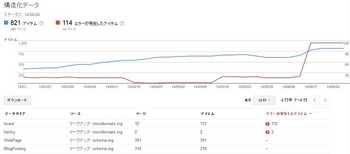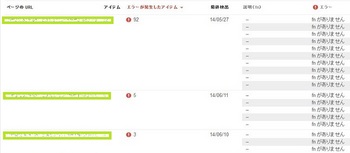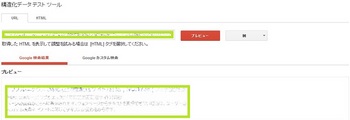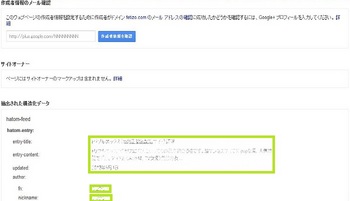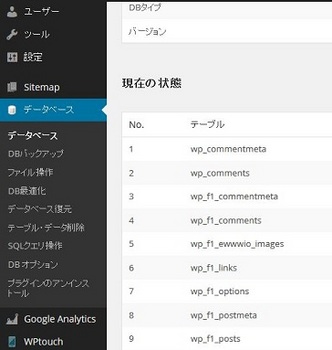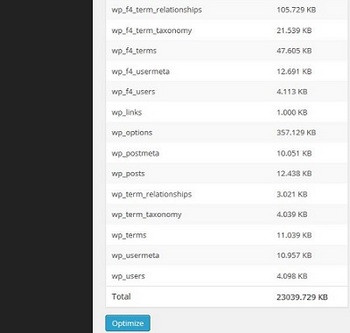ウェブマスターツールで構造化データのhcard(fnがありません)の対処 [WordPress奮闘記]
Google ウェブマスターツールでサイトを登録していて手動サイト(特にWrodPress)を運用していると「検索デザイン→構造化データ」というところで、Googleからまるで「今後、サイトを繁栄(上位表示)させるならこの試練を乗り越えなさい。」みたいにエラー発生が周期的に?出てきます。
以前、ワタシの運用するサイトで、hentryの(author がありません。updated がありません)という、エラーが多発しました。
その時の対処法では、Single.phpの
そこで、この対処のスキルのないワタシの味方は、そう『検索』w
「構造化データのエラー」にfnを付けても中々検索結果にドンピシャが出てこなかったのですが、
よく見ると、hentryとhcardもひっくるめて対処の記事がありました。
一つやってみたのですが、そのやり方だとテストツールで赤文字(・・・が・・・みたいな感じ)が出て上手くいってないようです。(サーバーによるものだったのか、他の原因があるのか内容はよく見ませんでした。)
もう1サイトで対処法が出ていました。しかも、とても解りやすく。
以前functions.phpで対処したのはhentryを吐きださいようにしていました。
本来はちゃんとauthorとupdatedが入るようにするの本当の対処法なので、この際全部直しておこうと思い全ての対処をしました。
hentry:title
single.phpのタイトルが入るところに
<h2 class="entry-title" itemprop="headline"><?php the_title(); ?></h2> とする。
その方々のTheme(テンプレート)によっては、違う部分があると思います。
ワタシの場合、既に上記のようになっていましたから、そのままでOK
entry-titleに変えれば良いと思います。
hentry:update
こちらもsingle.phpのentry-meta(エントリー情報)に<span class="date">があります。
これに<span class="date updated"> とupdatedを付け加えればOK
エントリー情報で、ただ日付が入るのではなく更新日という形で情報を記述するようです。
hcard兼hentry:author(fn,nickname)
問題のfnに関しては、hcardとhentryでも今回の対処で良いと思います。
どちらもauthorがないということですから。
こちらもsingle.php内で任意の場所で良いらしいのですが
ワタシの場合、上記<span class="date updated"><・・省略・・></span>←に半角スペースを開けて以下全てを入力しました。
ここから→<span class="vcard author"><span class="fn">ニックネーム(H.name)</span></span>←ここまで。
ニックネーム(H.namu)は任意の名前が良いと思います。
あるサイトでの対処法では、リンクでユーザー名が入るようになっていました。
これだと、ログインユーザー名を公開してしまうので危険と思う方は
ニックネーム(H.name)のところをハンドルネーム等にすることをススメます。
もう1つはGoogle+に連携する方法もありますが、ワタシのサイトは連携させたくなかったので、ここでは使いませんでしたが以下になります。こちらはサイドバーか、フッターでいいみたいです。
ここから→<span class="vcard author"><span class="fn">by <a href="https://plus.google.com/yourprofilename/posts" rel="author">name</a></span></span>←ここまで。
yourprofilenameは自分のGoogle+ページでも良いと思います。
※注意:末尾(パラメータ)のrel="author"は、例えばGoogle+バッジなどで利用中の場合、重複させるとエラーが起きることがありますので、付けない方が良いです。つまり、オーナー(rel="publisher")や著者(rel="author")情報が同じページで重複するとGoogleから注意を受けることになります。他で利用していない場合は、あえてここで利用することにより、検索結果の著者情報に入りますので使用を薦めます。「(rel="publisher")と(rel="author")は1回以上使用しないこと!」
(こちらでURLを公開できませんが了承下さい。)
Googleウェブマスターツールの構造化データのページに戻り
エラーページからURLをクリックして「ライブ データをテスト」 ボタンを押しエラーの対処が上手く出来ているか確認します。
(こちらでURLを公開できませんが了承下さい。)
見づらいと思いますが、一番下のところでauthorに続き、fnとnicknameのところに名前が入りエラーがなくなりました。
ちなみに、何らかのエラーがあると、赤文字で指摘がされます。
それと、ここでテストツールを行うのは対処してから反映されるまで何日かかかります。
直にエラーが、構造化データのページでは消えませんのでエラーが消えないからといって
慌てることはありませんから、テストツールで確認するわけです。
記事内容が参考になれば幸いです。
参考にしたサイト:http://www.polyglotconspiracy.net/?p=5705
追記:【重要】
その後、ウエブマスターツールで構造化データを確認したのですが実質エラー数が6つしか減らず、頭を抱えていた所、些細な事に気づきました。「fnがありません…。」
記事自体にfnは入っていたので、そこで安心していたのですが、構造化データのエラーページに対してエラー数が多すぎるのでよく見ると、記事へのピンバック数と一致している事が判明。
そう「記事にピンバックしている記事にfnが無かったのです。」
これでは、いつまでたってもエラー数は減りません。取り急ぎ、対処法が解らなかったのでエラーの出ているピンバックコメントを削除しました。
記事自体の内部リンクは消していないので問題無いと思います。後ほど結果等ご報告したいと思います。
WP管理パネルでデータベースを操作する。WP-DBManagerとWP-CleanUp [WordPress奮闘記]
ワードプレスを運用していて、フリーブログサイトのようにファイルをアップロードしたり、
投稿したりして何も知らずに放ったらかしにしていたりすると、
膨大なファイル軍に、驚いてしまいます。
下書き(Revision)だったり(えっ!下書きにファイルが生成されるの?って方には後日、又はhttp://naruhiko1111.com/4578.html)
画像ファイルもアップロード設定を忘れたり、知らないでいると大・中・小サイズが自動生成されていたり(えっ!って方は後日、又はhttp://www.adminweb.jp/wordpress/media/index8.html)
とにかく、そういったことも全て自分で管理しなくてはなりません。(それを、面白味に感じて運用されている方も多いようです。)
たいていの方々が、「サイトが最近重いなぁ」とか、SEOなど気にかけてくると、こういったことに気付いて慌てて検索しては対処して行く。(ま、これも面白味ですかね。手間のかかるものほどカワイイといいますか。)
ワタシもそう言う経験をして来た一人でございます。^^;
サイトに関しては、観覧制限もあり、こちらでURLは公開できませんがご了承下さい。
今記事は、初心者の方向け(要は自分)に自分の経験を記事にした内容だということで、一部の方にでも参考になれば幸いです。
半年くらい前からサーバーのディスク使用量の増え方が早いのが気になったので、ファイルの整理などしたりしていて、ワードプレスの管理画面でデータベース操作ができるプラグインがあったので、そのインストール等の解説をしたいと思います。
(注:ディスク使用量であって転送量ではありません。)
はじめに、初心者の方にはPHPの操作となると、
「なにかを間違えたりすると、修復不可になりそうでイジくれない。っていうかイジろうとも思わない。」
という方が、ほとんどだと思います。
そこで、「せめて余分なファイルくらいは削除してデータベースを軽くしたい。」という方に。
WP-DB Managerとういうプラグインがあります。
こちらを入れておくと・・・
- データベースのバックアップ
- データベスの最適化(いわゆるオーバーヘッドなどの削除等)
- テーブル・データの削除(ファイル内のデータ等)
- クエリ操作
- データベースの復元
- データベースマネージャ(オプションでバックアップや最適化、データの削除を周期指定で行う)
などです。
![]() インストール:プラグイン新規追加で「WP-DBManager」と入力
インストール:プラグイン新規追加で「WP-DBManager」と入力
手動(FTP)で行う方は→http://wordpress.org/plugins/wp-dbmanager/からダウンロード。
最上部にWP-DBManagerと出ますので、インストールして有効化。
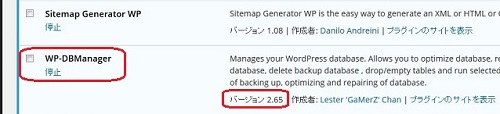
すると、管理画面上部に以下のように表示が出ます。
Your backup folder MIGHT be visible to the public To correct this issue, move the .htaccess file from wp-content/plugins/wp-dbmanagerto /home/xxxxx/www/example/wp-content/backup-db |
要は、インストールしたWP-DBManagerプラグイン内にある.htaccess.txtファイルを
WP-content/backup-db内に移動させて、.htaccessに名前をリネーム(変更)しなさいってことです。
backup-dbがない場合はWP-content/配下にbackup-dbディレクトリを作成して下さい。
この時にワタシの場合?なのですが、backup-dbの管理者権限がApacheになっていたので、「操作ができない!」ってことで
こちらのサイトを参考に解決→http://d.hatena.ne.jp/lilylila/20120222/1329892994
「ありがとうございました。」ふう~、やれやれといった感じです。
ここで、一件落着かとおもいきや「つうか、これ英語やん!」ってことで、日本語化にすることも出来ます。
![]() WP-DBManager[v2.20] 日本語版:http://wp.mmrt-jp.net/files/plugin/wp-dbmanager-2.20-ja.zip
WP-DBManager[v2.20] 日本語版:http://wp.mmrt-jp.net/files/plugin/wp-dbmanager-2.20-ja.zip
上記日本語版の言語ファイルのみを既存のWP-DBManager/にアップロードします。
- wp-dbmanager.pot
- wp-dbmanager-ja.mo
- wp-dbmanager- ja.po
のみアップローロードするだけで、日本語に変わります。
注:WP管理画面を開いたままで作業した場合は一度更新して下さい(F5押し)
サイドバーの操作文字が日本語に変わりました、あとは、直感的に操作できます。
それでも、「クエリ操作なんかしないし、もっと初心者向けみたいなのないの?」ってかたに。
WP-ClaenUpというプラグインがあります。
こちらは・・・
- 記事の古いリビジョンのデータの削除
- 記事の下書きのデータの削除
- 記事の自動保存のデータの削除
- 未承認コメントのデータの削除
- スパム判定されたコメントのデータの削除
- ゴミ箱に入れたコメントのデータの削除
- 孤立したメタのデータの削除
- 孤立した関連付けのデータの削除
- ダッシュボードの一時データの削除
にプラスして、データベースの最適化もしてくれます。
どちらのプラグインも、サブサイトやマルチサイトなど複数運用している方には一括してデータベースの最適化などしてくれます。
「じゃあWP-Clean Upがあればいいじゃん!」 と思いますが、
WP-Clean Upはバックアップなどはありません。クリーン=掃除屋さんですね。
手動(FTP)で行う方は→http://wordpress.org/plugins/wp-clean-up/
最上部にWP Clean Upと出ますのでインストールして有効化。
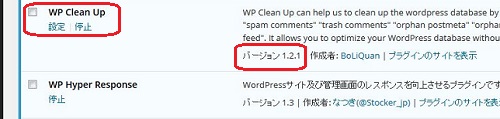
設定とありますが、設定はありません、WP Clean Upのパネルに移動します。
WP Clean Upでは一括削除か個別に削除することも出来ます。
下にスクロールして行くとデータベースのテーブルデータが表記されています。
オプティマイズボタンをクリックするとデータベースの最適化をしてくれます。
ちなみに、Total:23039.729KBとありますが、先に最適化をしてしまって違いを見せられません。(すみません)
でも、オーバーヘッド等ですから、200.000KB~300.000KBくらいだったでしょうか。
また、他にも「Better Delete Revision」というプラグインもありますから、自動生成されてしまう
Revision (リビジョン)のみ削除したい方は、冒頭でのリンクサイトで確認していただくか
「Better Delete Revision」でプラグイン検索してみてください。
お疲れ様でした。